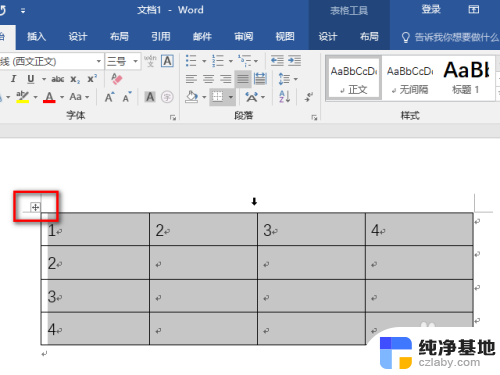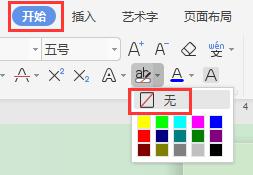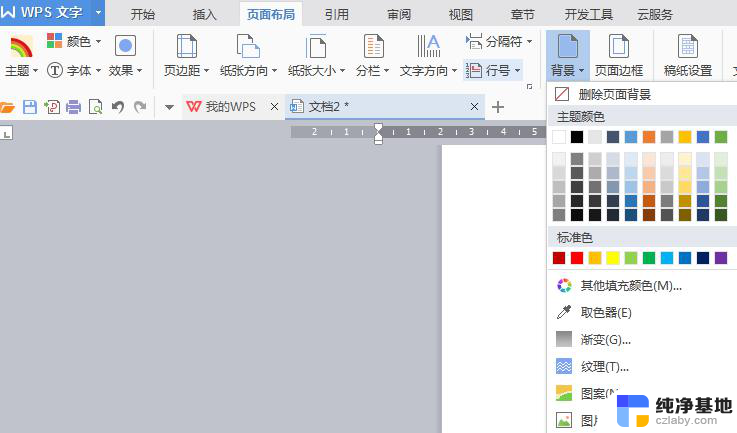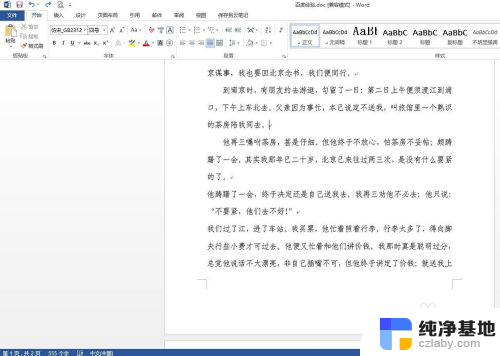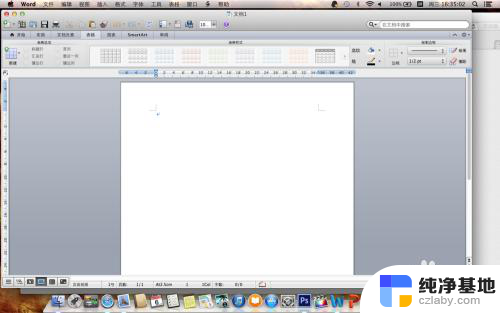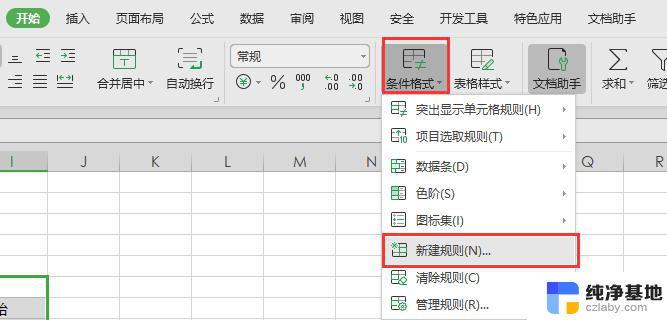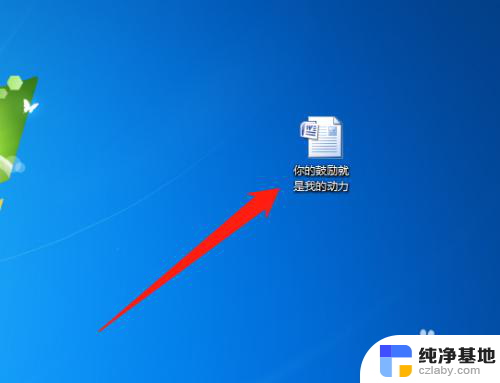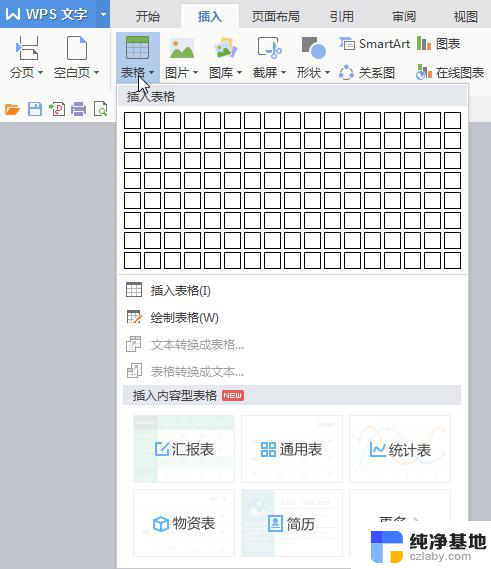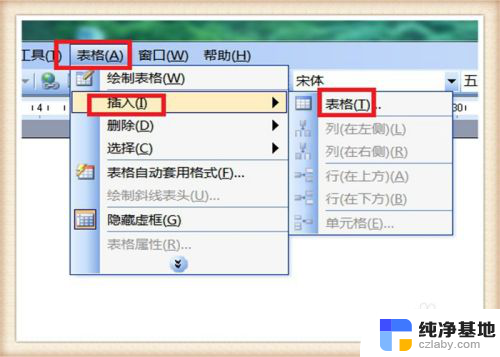word文档表格填充颜色
更新时间:2024-04-21 15:46:45作者:xiaoliu
在Word文档中,填充表格的颜色可以使文档更加美观和易于阅读,操作步骤如下:首先选中要填充颜色的表格,然后点击表格工具选项卡中的设计选项,接着点击表格样式中的填充颜色按钮,选择喜欢的颜色即可。通过这个简单的操作,可以让文档更加生动和吸引人。
操作方法:
1.选中word表格。

2.右键,点击“表格属性”。
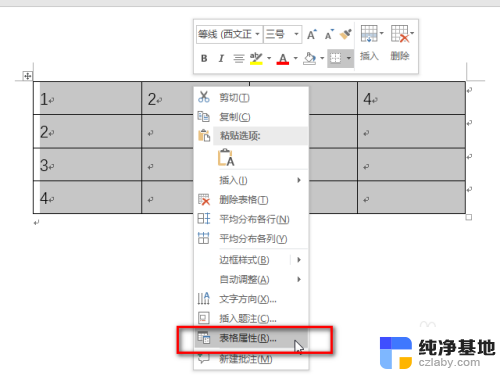
3.点击“边框和底纹”。
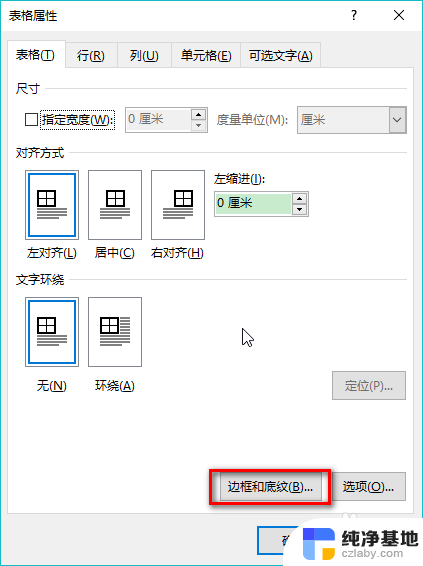
4.点击“填充”下的“无颜色”,再颜色中选择一个喜欢的颜色。如果这里列出来的颜色都不合适,就点击“其他颜色”,选择一个自己喜欢的颜色。
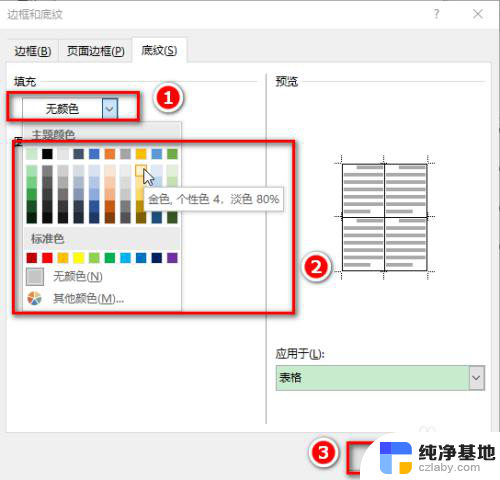
5.选择好填充颜色后,点击“应用于”的下拉菜单,选择颜色应用于“文字”、“段落”、“单元格”或“表格”,最后点击“确定”。
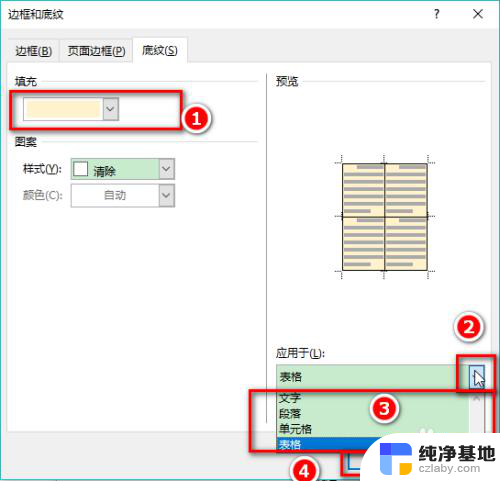
6.“文字”、“段落”、“单元格”或“表格”颜色填充效果如图。
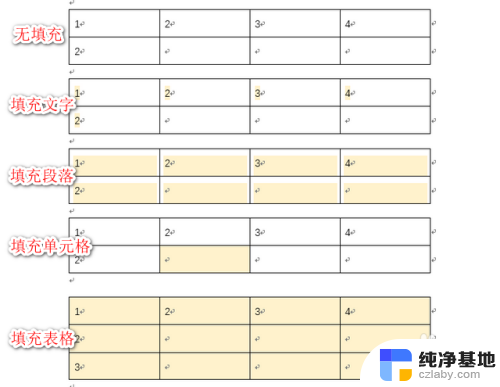
以上就是word文档表格填充颜色的全部内容,如果遇到这种情况,可以尝试按照小编的方法解决,希望对大家有所帮助。